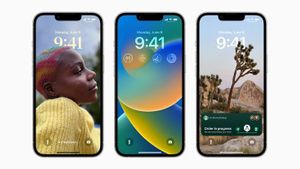Apple ID には、ユーザの個人情報と設定が含まれています。1 つの Apple ID とパスワードですべての Apple サービスにサインインできます。
一部のセキュリティ専門家は、不要なものを防ぐために、Gmail、Instagramなどのユーザーソーシャルアカウントのパスワードを頻繁に変更することをお勧めします。
同じことがあなたのApple IDにも当てはまります。セキュリティを強化するために、Apple IDのパスワードを変更することをお勧めします。Apple ID のパスワードを作成するときは、大文字と小文字を組み合わせて、少なくとも 8 文字の長さにする必要があります。
Apple ID のパスワードを変更する方法についてまだ混乱している場合は、次の方法で変更してください。
iOS デバイス (iPad、iPhone、Apple Watch の場合) [設定]に移動します。 上部にある自分の名前をタップし、[パスワードとセキュリティ] を選択します。 [パスワードの変更] を選択します。 デバイスのパスコードを入力し、新しいパスワードを入力して確認するように求められます。 [変更] をタップします。 メインの設定画面に戻り、新しいパスワードでサインインします。 マックの場合 左上隅にあるアップルメニューをクリックします。 「システム環境設定」を選択してから、「Apple ID」タイルをクリックします。 [パスワードとセキュリティ] をクリックします。 「パスワードの変更」をクリックします。 Macコンピュータのロックを解除するために使用したパスワードを入力します。 新しいパスワードを入力して確認します。ウェブ上で appleid.apple.com サイトに移動します。 トップメニューバーの「サインイン 」をクリックして、Apple ID アカウントにサインインします。 サイド メニューの [サインインとセキュリティ] を選択します。 [パスワード] を選択します。 現在のパスワードを入力し、新しいパスワードを入力して確認します。 「パスワードの変更」をクリックします。 「変更」をクリックします。
The English, Chinese, Japanese, Arabic, and French versions are automatically generated by the AI. So there may still be inaccuracies in translating, please always see Indonesian as our main language. (system supported by DigitalSiber.id)